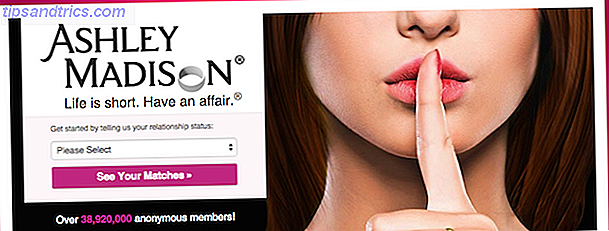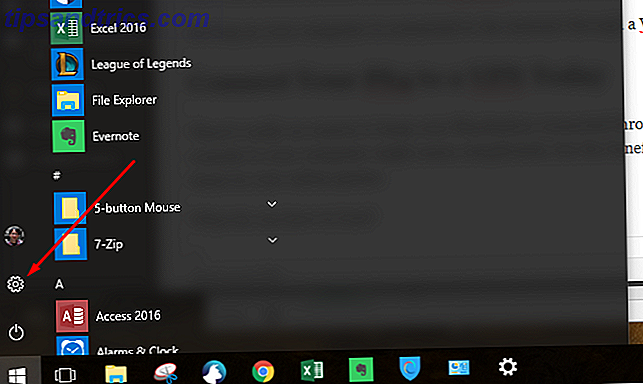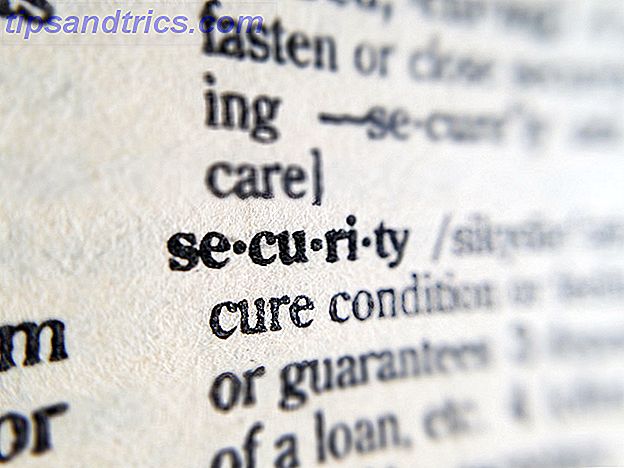Mientras que Siri de Apple comenzó la locura del asistente de voz móvil, es fácil argumentar que el Asistente de Google lo ha superado. Combinando un formato de oratoria natural con el poder de Google, usar el Asistente es uno de los mejores beneficios de Android.
En este artículo, le mostraremos todo lo que necesita saber sobre el Asistente de Google, qué puede hacer y cómo usarlo.
¿Qué es el Asistente de Google?
Google Assistant es el asistente virtual de Google. Es una evolución de la función de Android conocida como Google Now, que le proporcionó información sin que usted siquiera lo pidiera. Compite con Siri de Apple, Alexa de Amazon y Cortana de Microsoft.
Asistente lanzado en mayo de 2016 como parte de la aplicación de mensajería inteligente de Google Allo. Poco después, el Asistente dio el salto a los teléfonos Pixel de Google. Solo estuvo disponible en la línea Pixel por un tiempo, pero ahora se puede descargar gratis para cualquiera que use Android 5 Lollipop o superior.
Además del soporte de Android Wear, hay una aplicación asistente para iOS. Y la línea de altavoces inteligentes de Google Home La guía completa para principiantes para usar Google Home Like a Pro La guía para principiantes totales para usar Google Home Like a Pro Google Home es un dispositivo poderoso. Si está considerando comprar uno o simplemente trajo uno a su casa, explíquenos los principios básicos de lo que puede hacer de inmediato. Read More también funciona con el Asistente de Google.
¿Tengo un Asistente de Google?

Si está usando un dispositivo Android, puede invocar el Asistente de Google presionando y manteniendo presionado el botón Inicio . Si ve aparecer el Asistente, entonces ya está integrado en su teléfono y listo para funcionar. Si lo tienes incorporado pero lo deshabilitaste, verás un aviso para habilitarlo cuando mantengas tu página de inicio.
Algunos dispositivos Android requieren la aplicación independiente Asistente de Google. Verifique si tiene instalado si no vio el Asistente cuando tuvo el Hogar.
En iOS, puede acceder al Asistente de Google si tiene instalada la aplicación Asistente de Google. Y para los dispositivos Google Home, el Asistente de Google está integrado.
Cómo obtener un asistente de Google
¿Realizó los pasos anteriores y descubrió que no tiene instalado el Asistente de Google? A continuación, le indicamos cómo obtener el Asistente de Google en su dispositivo.
Usuarios de Android: descargue la aplicación Google Assistant de Play Store. Para que funcione, también debe actualizar la aplicación Google estándar en su dispositivo.
Debe tener un teléfono con Android 5 Lollipop o superior, o Android 6 Marshmallow o superior en tabletas. Además, su dispositivo debe tener al menos 1, 4 GB de memoria y una pantalla de 720p. Tenga en cuenta que no necesita esta aplicación si el Asistente de Google está integrado en su dispositivo.
Usuarios de iPhone : descargue la aplicación Google Assistant de App Store. Requiere iOS 9.1 o posterior, lo que no debería ser un problema para la mayoría de los usuarios.
Cómo usar el Asistente de Google
Para llamar al Asistente de Google en teléfonos Android compatibles, mantenga presionado el botón de Inicio o diga OK Google . Con algunos teléfonos, también puedes decir Hey Google . En un iPhone o iPad, deberá abrir la aplicación Asistente de Google y decir OK Google o tocar el ícono del micrófono.
Si no quiere usar su voz, también puede escribir una pregunta. Toca el botón del teclado para ingresar texto en el Asistente de Google. Responderá como si estuvieras hablando.
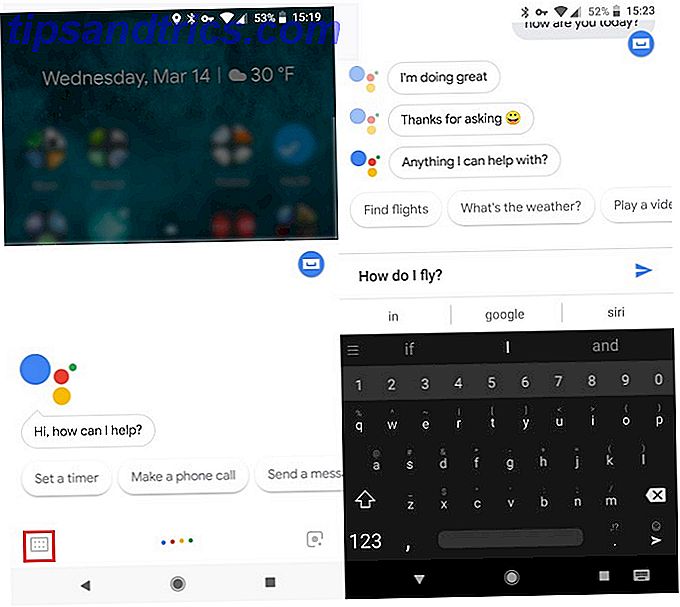
Lo bueno es que el Asistente de Google entiende el contexto bastante bien. Por ejemplo, si pregunta ¿ Cuándo nació Denzel Washington? y luego decir ¿Para qué películas es conocido?, Google sabe que te refieres a Washington cuando dices "él".
Una vez que haya retirado el Asistente de Google, puede preguntarle cualquier cosa que desee 16 Comandos de inicio de Google entretenidos que quizás no sepa 16 Comandos de inicio de Google entretenidos que tal vez desconozca Google Home responde a miles de preguntas --- pero usted ¡Probablemente nunca haya probado estos antes! Pruebe uno de estos 16 divertidos comandos de Google Home para obtener algo nuevo. Lee mas . El asistente puede interactuar con muchas aplicaciones y servicios, y extraerá los resultados de Google si no puede ayudarlo con su pregunta.
¿Qué puede hacer el Asistente de Google?
Algunas de las preguntas más populares que puede hacer al Asistente de Google Las 15 preguntas más populares de "OK Google" que puede formular Las 15 preguntas más frecuentes de "OK Google" que puede formular Google puede responder a una amplia gama de preguntas, pero que son las más comunes ? Las preguntas más populares de OK Google pueden sorprenderlo. Lee mas :
- ¿Cómo está el clima?
- Encuentra restaurantes de sushi cerca de mí.
- Navegar a casa.
- Llama a Sam.
- Texto Jim "Estaré allí en una hora".
- Despiértame a las 8 a. M.
- Recuérdame que limpie el baño cuando llegue a casa.
- Toca música country
- ¿Gigantes ganaron su último juego?
- Definir "vivaz".
- ¿Cómo digo "Eres hermosa" en japonés?
- Disminuir el brillo
- ¿Qué edad tiene Gal Godot?
- Abrir Telegram.
- Vamos a jugar un juego.
Hemos visto algunas de las funciones ocultas de Google Assistant 10 cosas que no sabías El Asistente de Google podría hacer 10 cosas que no sabías El Asistente de Google podría hacer La versión de Siri de Android --- Asistente de Google --- es más poderosa que la mayoría de la gente se da cuenta Lea más si está interesado en más. Y si solo quieres divertirte un poco, echa un vistazo a preguntas tontas para hacerle al Asistente 15 Preguntas divertidas que puedes hacer en Google Home 15 Preguntas divertidas que puedes hacer en Google Home ¿Buscas algunas risas con tu Google Home o el Asistente de Google? Aquí hay 15 preguntas divertidas para pedirle a Google una respuesta agradable. Lee mas .
Cómo configurar el Asistente de Google para la eficiencia
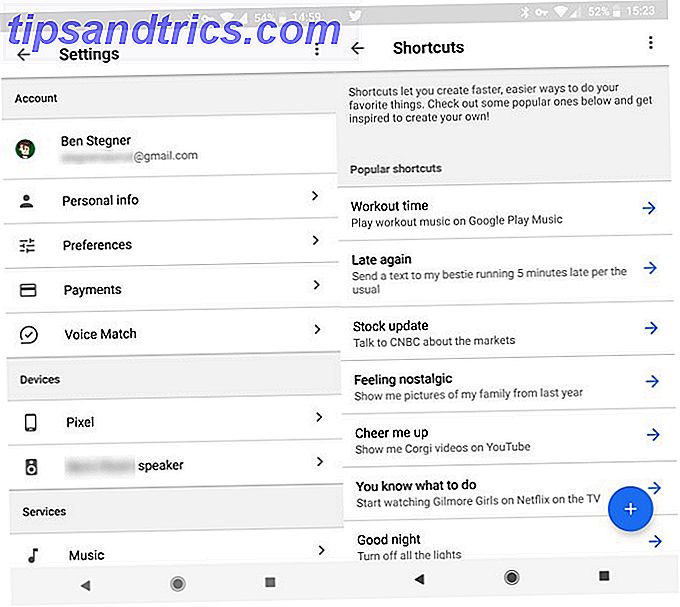
El Asistente de Google no requiere ninguna configuración real para comenzar a trabajar. Pero puede ajustar algunas opciones para que funcione a su gusto.
Abra la aplicación de Google, luego toque el botón Menú de tres barras. Seleccione Configuración, luego toque Configuración nuevamente bajo el encabezado Asistente de Google . Desde aquí, puede modificar varias configuraciones. Aquí hay algunos importantes:
- Información personal : agregue dirección de casa y trabajo para alertas de tráfico. También puede usar la configuración de Apodo para cambiar lo que el Asistente le llama o cambiar la forma en que pronuncia su nombre.
- Combinaciones de voz : enseñe a su asistente su voz para que responda de manera más confiable.
- Música: Configure su proveedor de música preferido Cómo cambiar el reproductor de música predeterminado para el Asistente de Google Cómo cambiar el reproductor de música predeterminado para el Asistente de Google Si usa el Asistente de Google para reproducir música, debe asegurarse de haber vinculado las cuentas adecuadas y configurado tu favorito como el predeterminado Lee mas .
- Rutinas: le permite configurar grupos de comandos que se ejecutan a la vez.
- Atajos: crea comandos personalizados para varias tareas.
Cómo desactivar el Asistente de Google
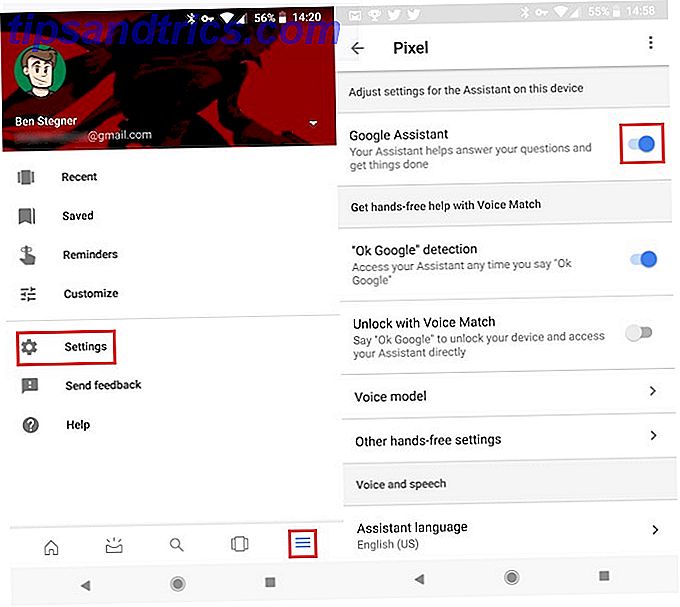
Puede deshabilitar el Asistente de Google si nunca usa la función o le preocupa que Google esté escuchando.
Abra la aplicación de Google, luego toque el botón Menú de tres barras. Elija Configuración, luego busque el encabezado del Asistente de Google . Toca Configuración debajo de este encabezado. En la página resultante, toca el nombre de tu dispositivo en Dispositivos . Deshabilite el control deslizante del Asistente de Google para desactivar la función.
Una vez que haya hecho esto, verá un mensaje para volver a activar el Asistente de Google si mantiene presionado el botón Inicio. También puede seguir estos pasos para volver a activar la función. Si toca Configuración en el Asistente de Google, su teléfono le preguntará si desea volver a utilizarlo.
¿Listo para trabajar con el Asistente de Google?
Hemos echado un vistazo a algunas de las preguntas más populares sobre el Asistente de Google. Ahora sabes lo que hace, si lo tienes y cómo usarlo. Los comandos de voz son muy útiles, por lo que te encantará si aún no has utilizado el Asistente.
Para ir más lejos, intenta expandir el Asistente de Google con los applets IFTTT. Supercarga el Asistente de Google con estos 7 Increíbles applets de IFTTT. Supercarga al Asistente de Google con estos 7 increíbles Applets de IFTTT. El Asistente de Google es genial ... pero no puede hacer todo. Cambie eso usando IFTTT para expandir la funcionalidad del Asistente de Google. Lee mas .